Bilgisayarınızı Telefonunuzdan Nasıl Kapatırsınız?

Bilgisayarınızı Telefonunuzdan Nasıl Kapatırsınız?
Volmouse , sistem sesini, ekran parlaklığını, Windows şeffaflığını ve diğer Windows işlevlerini hızlı bir şekilde kontrol etmek isteyen kullanıcılar için geliştirilmiş bir NirSoft uygulamasıdır. Windows işlevlerine erişim için birçok yol sunan basit bir ekran üstü kontrol aracıdır. Daha önce ele alınan 3RVX ve VolControl gibi ekran üstü ses kontrol araçlarının aksine , ses kontrolünü diğer Windows işlevleriyle birlikte tetikleyebileceğiniz birden fazla senaryo sağlaması bakımından fark yaratan ve öne çıkan bir uygulamadır.
Ana arayüz, istediğiniz gibi kullanabilmeniz için farklı senaryolar ve seçenekler sunar. Fare tekerleği ana oyuncudur ve farklı tuş kombinasyonlarıyla ses, mikrofon, ekran parlaklığı ve tüm öne çıkan işlevleri kontrol etme rolünü atayabilirsiniz. Tekerlek Fare Kuralları bölümünde, verilen listeden kısayol tuşlarını kaydederek, Kanalları (sol, sağ, Sessiz/Sesi Aç vb.) ayarlayarak ve Adımlar değerini belirleyerek kurallar uygulayabilirsiniz . Gelişmiş seçeneği yapılandırmak için, kısayol tuşunun veya seçilen seçeneğin kullanımını diğer senaryolarla daha da özelleştirmek üzere Her kuralla birlikte verilen Daha Fazla'ya tıklayın. Ayarları ve uygulama yapılandırmasını tamamladıktan sonra, belirtilen işlevleri tetiklemeye başlamak için Tamam'a tıklayın.
Açılır listede listelenen farklı Windows işlevlerini ve diğer araçları kontrol etmek için 6 kural oluşturabilirsiniz. Örneğin; Varsayılan Oynatma, Ekran Parlaklığı ve Pencere Şeffaflığı'nı kontrol etmek için yalnızca üç kural tanımladık.
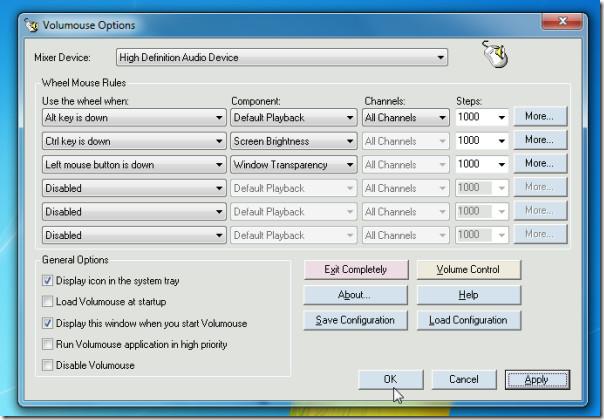
Genel Seçenekler bölümü; sistem tepsisi simgesini etkinleştirme/devre dışı bırakma, Windows oturum açma sırasında uygulama yükleme, uygulama önceliğini yüksek olarak ayarlama vb. gibi temel uygulama ayarlarını içerir. Şimdi, kurala atayabileceğiniz sağlanan kısayol tuşlarını ve seçenekleri görüntülemek için Kurallar açılır listesine bir göz atalım.
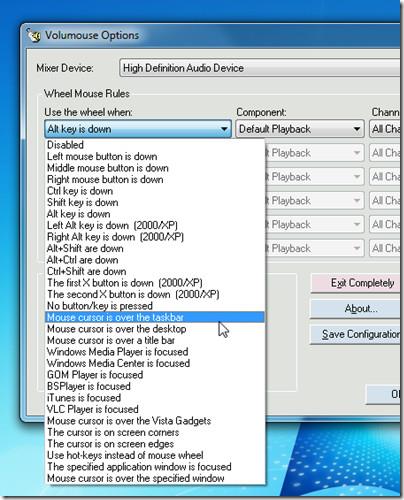
İstediğiniz tüm kuralları oluşturduktan sonra, belirtilen tuş kombinasyonuyla fare tekerleğini döndürerek belirtilen fonksiyonları tetiklemeye başlayabilirsiniz.
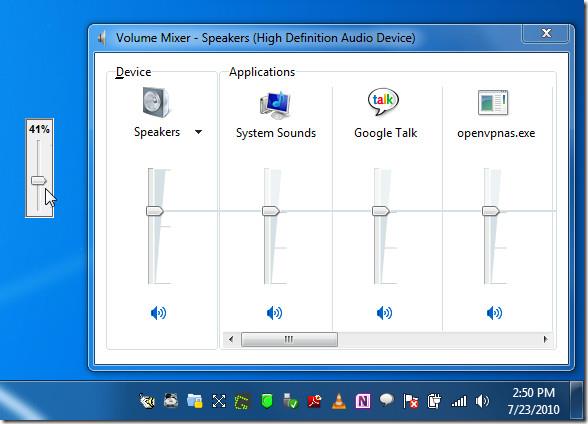

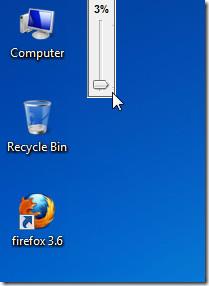
Uygulamanın kullanımı kapsamlıdır ve her seviyedeki kullanıcıya hitap eder. Bir Windows işlevini hızlıca kontrol etmek için özelleştirilmiş bir kural oluşturmak zaten yüksek talep görmektedir ve neredeyse tüm önemli işlevleri ilgili ekran denetleyicileriyle kontrol etmeyi sağlar. Windows işlevleri için yalnızca birkaç kurala değindik, ancak farklı Windows işlevlerini kontrol etmeyi kolaylaştıran birçok özellik ve seçenek sunduğu kesin.
Tüm Windows tabanlı işletim sistemlerinde çalışır, testler Windows 7 x86 sisteminde yapılmıştır
Bilgisayarınızı Telefonunuzdan Nasıl Kapatırsınız?
Windows Update temel olarak kayıt defteri ve farklı DLL, OCX ve AX dosyalarıyla birlikte çalışır. Bu dosyalar bozulursa, Windows Update'in çoğu özelliği devre dışı kalır.
Son zamanlarda mantar gibi yeni sistem koruma paketleri ortaya çıkıyor, hepsi bir başka anti-virüs/spam tespit çözümü getiriyor ve eğer şanslıysanız
Windows 10/11'de Bluetooth'u nasıl açacağınızı öğrenin. Bluetooth cihazlarınızın düzgün çalışması için Bluetooth'un açık olması gerekir. Endişelenmeyin, çok kolay!
Daha önce, kullanıcıların PDF dosyalarını birleştirme ve bölme gibi seçeneklerle belgeleri PDF dosyalarına dönüştürmesine olanak tanıyan güzel bir PDF okuyucu olan NitroPDF'yi incelemiştik.
Hiç gereksiz karakterler içeren bir belge veya metin dosyası aldınız mı? Metinde çok sayıda Yıldız, Tire, Boşluk vb. var mı?
Görev çubuğumda Windows 7 Başlat Küresi'nin yanındaki küçük dikdörtgen Google simgesi hakkında o kadar çok soru sordu ki sonunda bunu yayınlamaya karar verdim
uTorrent, torrent indirmek için açık ara en popüler masaüstü istemcisidir. Windows 7'de benim için kusursuz çalışsa da, bazı kişiler
Bilgisayarda çalışırken herkesin sık sık ara vermesi gerekir, ara vermediğiniz takdirde gözlerinizin dışarı fırlama olasılığı çok yüksektir (tamam, dışarı fırlama değil)
Sıradan bir kullanıcı olarak çok alışkın olduğunuz birkaç uygulama olabilir. Yaygın olarak kullanılan ücretsiz araçların çoğu zahmetli bir kurulum gerektirir.







